OPEL INSIGNIA 2015 Priručnik za Infotainment (in Croatian)
Manufacturer: OPEL, Model Year: 2015, Model line: INSIGNIA, Model: OPEL INSIGNIA 2015Pages: 147, PDF Size: 2.6 MB
Page 131 of 147
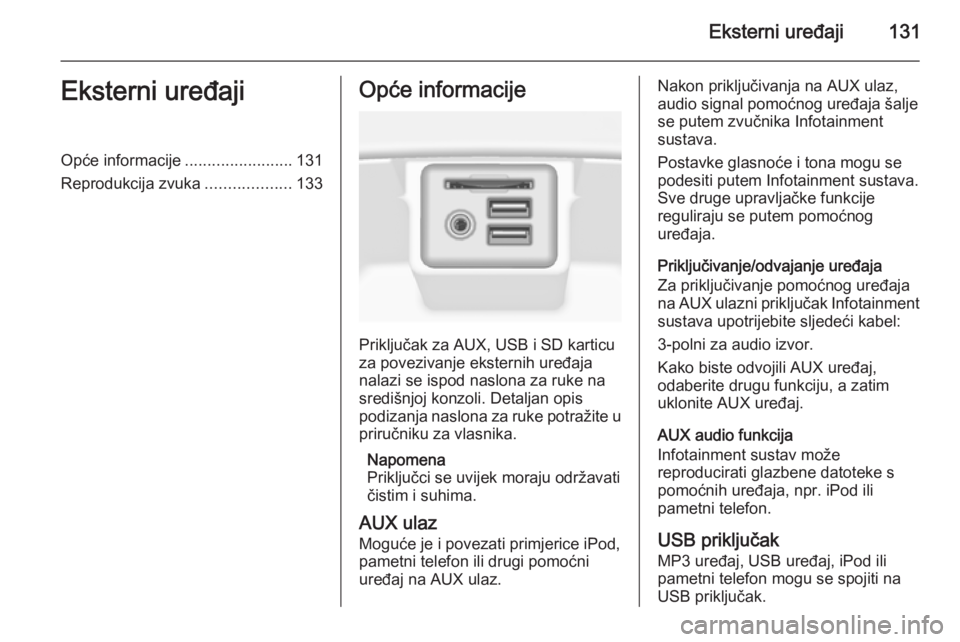
Eksterni uređaji131Eksterni uređajiOpće informacije........................131
Reprodukcija zvuka ...................133Opće informacije
Priključak za AUX, USB i SD karticu
za povezivanje eksternih uređaja
nalazi se ispod naslona za ruke na
središnjoj konzoli. Detaljan opis
podizanja naslona za ruke potražite u
priručniku za vlasnika.
Napomena
Priključci se uvijek moraju održavati
čistim i suhima.
AUX ulaz
Moguće je i povezati primjerice iPod,
pametni telefon ili drugi pomoćni
uređaj na AUX ulaz.
Nakon priključivanja na AUX ulaz,
audio signal pomoćnog uređaja šalje
se putem zvučnika Infotainment
sustava.
Postavke glasnoće i tona mogu se podesiti putem Infotainment sustava.
Sve druge upravljačke funkcije
reguliraju se putem pomoćnog
uređaja.
Priključivanje/odvajanje uređaja
Za priključivanje pomoćnog uređaja
na AUX ulazni priključak Infotainment sustava upotrijebite sljedeći kabel:
3-polni za audio izvor.
Kako biste odvojili AUX uređaj,
odaberite drugu funkciju, a zatim
uklonite AUX uređaj.
AUX audio funkcija
Infotainment sustav može
reproducirati glazbene datoteke s
pomoćnih uređaja, npr. iPod ili pametni telefon.
USB priključak MP3 uređaj, USB uređaj, iPod ili
pametni telefon mogu se spojiti na
USB priključak.
Page 132 of 147
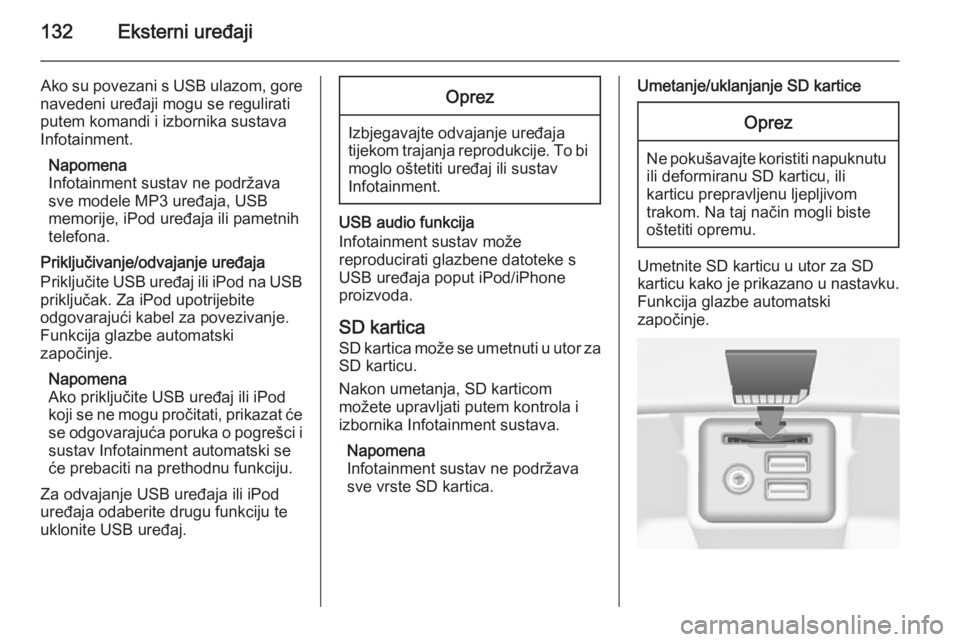
132Eksterni uređaji
Ako su povezani s USB ulazom, gore
navedeni uređaji mogu se regulirati
putem komandi i izbornika sustava
Infotainment.
Napomena
Infotainment sustav ne podržava
sve modele MP3 uređaja, USB
memorije, iPod uređaja ili pametnih telefona.
Priključivanje/odvajanje uređaja
Priključite USB uređaj ili iPod na USB
priključak. Za iPod upotrijebite
odgovarajući kabel za povezivanje.
Funkcija glazbe automatski
započinje.
Napomena
Ako priključite USB uređaj ili iPod
koji se ne mogu pročitati, prikazat će se odgovarajuća poruka o pogrešci i
sustav Infotainment automatski se
će prebaciti na prethodnu funkciju.
Za odvajanje USB uređaja ili iPod
uređaja odaberite drugu funkciju te
uklonite USB uređaj.Oprez
Izbjegavajte odvajanje uređaja tijekom trajanja reprodukcije. To bi moglo oštetiti uređaj ili sustav
Infotainment.
USB audio funkcija
Infotainment sustav može
reproducirati glazbene datoteke s USB uređaja poput iPod/iPhone
proizvoda.
SD kartica
SD kartica može se umetnuti u utor za SD karticu.
Nakon umetanja, SD karticom
možete upravljati putem kontrola i
izbornika Infotainment sustava.
Napomena
Infotainment sustav ne podržava
sve vrste SD kartica.
Umetanje/uklanjanje SD karticeOprez
Ne pokušavajte koristiti napuknutu ili deformiranu SD karticu, ili
karticu prepravljenu ljepljivom
trakom. Na taj način mogli biste
oštetiti opremu.
Umetnite SD karticu u utor za SD
karticu kako je prikazano u nastavku.
Funkcija glazbe automatski
započinje.
Page 133 of 147
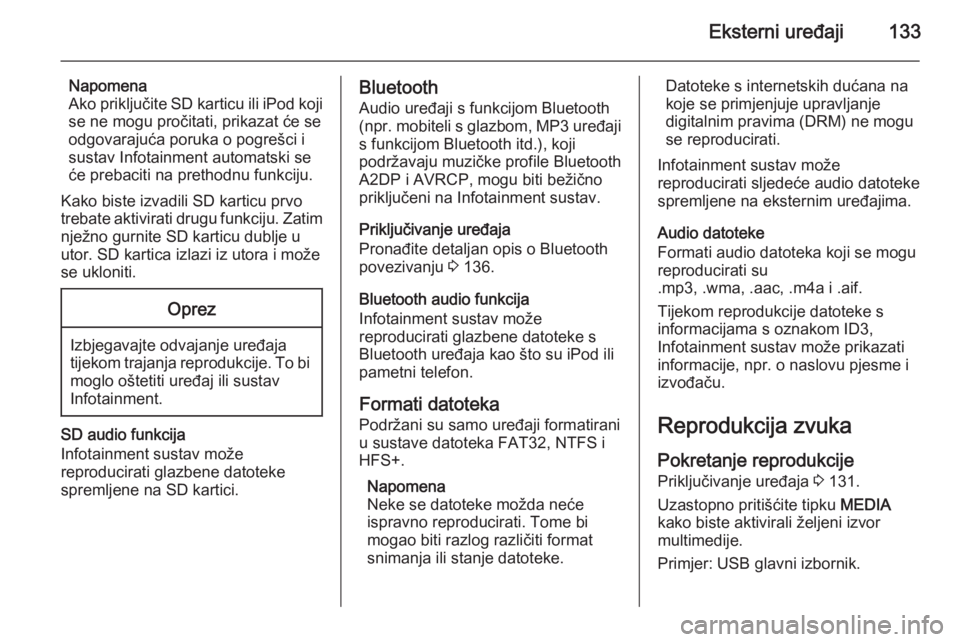
Eksterni uređaji133
Napomena
Ako priključite SD karticu ili iPod koji
se ne mogu pročitati, prikazat će se
odgovarajuća poruka o pogrešci i
sustav Infotainment automatski se
će prebaciti na prethodnu funkciju.
Kako biste izvadili SD karticu prvo
trebate aktivirati drugu funkciju. Zatim
nježno gurnite SD karticu dublje u
utor. SD kartica izlazi iz utora i može
se ukloniti.Oprez
Izbjegavajte odvajanje uređaja tijekom trajanja reprodukcije. To bi
moglo oštetiti uređaj ili sustav
Infotainment.
SD audio funkcija
Infotainment sustav može
reproducirati glazbene datoteke
spremljene na SD kartici.
Bluetooth
Audio uređaji s funkcijom Bluetooth
(npr. mobiteli s glazbom, MP3 uređaji
s funkcijom Bluetooth itd.), koji
podržavaju muzičke profile Bluetooth
A2DP i AVRCP, mogu biti bežično
priključeni na Infotainment sustav.
Priključivanje uređaja
Pronađite detaljan opis o Bluetooth
povezivanju 3 136.
Bluetooth audio funkcija
Infotainment sustav može
reproducirati glazbene datoteke s
Bluetooth uređaja kao što su iPod ili
pametni telefon.
Formati datoteka
Podržani su samo uređaji formatirani
u sustave datoteka FAT32, NTFS i
HFS+.
Napomena
Neke se datoteke možda neće ispravno reproducirati. Tome bi
mogao biti razlog različiti format
snimanja ili stanje datoteke.Datoteke s internetskih dućana na
koje se primjenjuje upravljanje
digitalnim pravima (DRM) ne mogu
se reproducirati.
Infotainment sustav može
reproducirati sljedeće audio datoteke
spremljene na eksternim uređajima.
Audio datoteke
Formati audio datoteka koji se mogu
reproducirati su
.mp3, .wma, .aac, .m4a i .aif.
Tijekom reprodukcije datoteke s
informacijama s oznakom ID3,
Infotainment sustav može prikazati
informacije, npr. o naslovu pjesme i
izvođaču.
Reprodukcija zvuka
Pokretanje reprodukcije
Priključivanje uređaja 3 131.
Uzastopno pritišćite tipku MEDIA
kako biste aktivirali željeni izvor
multimedije.
Primjer: USB glavni izbornik.
Page 134 of 147

134Eksterni uređaji
Funkcijske tipkeNapomena
Tijekom AUX reprodukcije,
funkcijske tipke nisu dostupne.
Pauziranje reprodukcije
Za pauziranje reprodukcije odaberite tipku na zaslonu /.
Za nastavak reprodukcije odaberite
tipku na zaslonu 6.
Preskakanje na prethodnu ili sljedeću
datoteku
Odaberite tipke d ili c za
reprodukciju prethodnog ili idućeg
zapisa.
Za reprodukciju prethodnog ili idućeg zapisa možete i okrenuti kotačić
MENU .
Brzo premotavanje prema naprijed ili
prema natrag
Dodirnite i zadržite tipku d ili c za
brzo premotavanje naprijed ili natrag.
Redoslijed reprodukcije
Za nasumičnu reprodukciju pjesama
odaberite gumb 9.
Napomena
Kod reprodukcije s USB, SD ili iPod
uređaja funkcija nasumične
reprodukcije ovisi o odabranom
načinu filtra za reprodukciju pjesme,
npr. prema albumu, izvođaču, vrsti.
Za isključivanje funkcije nasumične
reprodukcije ponovno odaberite
gumb 9.
Napomena
Ako je funkcija nasumične
reprodukcije aktivna, 9 je označeno
crvenom bojom.Funkcija pretraživanja
Napomena
Funkcija pretraživanja nije dostupna
za AUX i Bluetooth izvore medija.
Mape
(dostupno jedino ako je struktura
mapa spremljena na uređaju)
Pritisnite kotačić MENU, a zatim
odaberite stavku izbornika Folder
View (Prikaz mape) . Prikazuje se
struktura mape na odgovarajućem
uređaju.
Ako je potrebno, krećite se kroz
strukturu mape i odaberite željeni
zapis.
Kategorije medija
Pritisnite kotačić MENU, a zatim
odaberite stavku izbornika Browse
(Prelistaj) . Prikazuje se popis
različitih kategorija za pretraživanje, npr. Playlists (Liste za reprodukciju) ,
Artists (Izvođači) ili Albums (Albumi) .
Krećite se kroz popis i odaberite
željenu stavku s popisa.
Ako je potrebno, krećite se kroz
potkategorije i odaberite željeni zapis.
Page 135 of 147
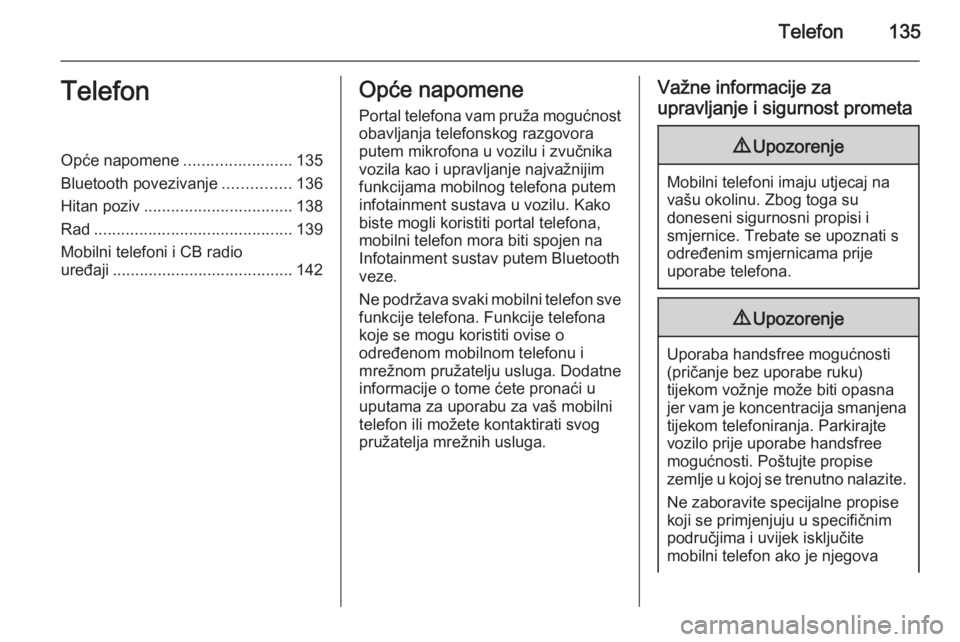
Telefon135TelefonOpće napomene........................135
Bluetooth povezivanje ...............136
Hitan poziv ................................. 138
Rad ............................................ 139
Mobilni telefoni i CB radio
uređaji ........................................ 142Opće napomene
Portal telefona vam pruža mogućnost
obavljanja telefonskog razgovora
putem mikrofona u vozilu i zvučnika
vozila kao i upravljanje najvažnijim
funkcijama mobilnog telefona putem
infotainment sustava u vozilu. Kako
biste mogli koristiti portal telefona,
mobilni telefon mora biti spojen na Infotainment sustav putem Bluetooth
veze.
Ne podržava svaki mobilni telefon sve funkcije telefona. Funkcije telefona
koje se mogu koristiti ovise o
određenom mobilnom telefonu i
mrežnom pružatelju usluga. Dodatne
informacije o tome ćete pronaći u
uputama za uporabu za vaš mobilni
telefon ili možete kontaktirati svog
pružatelja mrežnih usluga.Važne informacije za
upravljanje i sigurnost prometa9 Upozorenje
Mobilni telefoni imaju utjecaj na
vašu okolinu. Zbog toga su
doneseni sigurnosni propisi i
smjernice. Trebate se upoznati s
određenim smjernicama prije
uporabe telefona.
9 Upozorenje
Uporaba handsfree mogućnosti
(pričanje bez uporabe ruku)
tijekom vožnje može biti opasna
jer vam je koncentracija smanjena
tijekom telefoniranja. Parkirajte
vozilo prije uporabe handsfree
mogućnosti. Poštujte propise
zemlje u kojoj se trenutno nalazite.
Ne zaboravite specijalne propise
koji se primjenjuju u specifičnim
područjima i uvijek isključite
mobilni telefon ako je njegova
Page 136 of 147
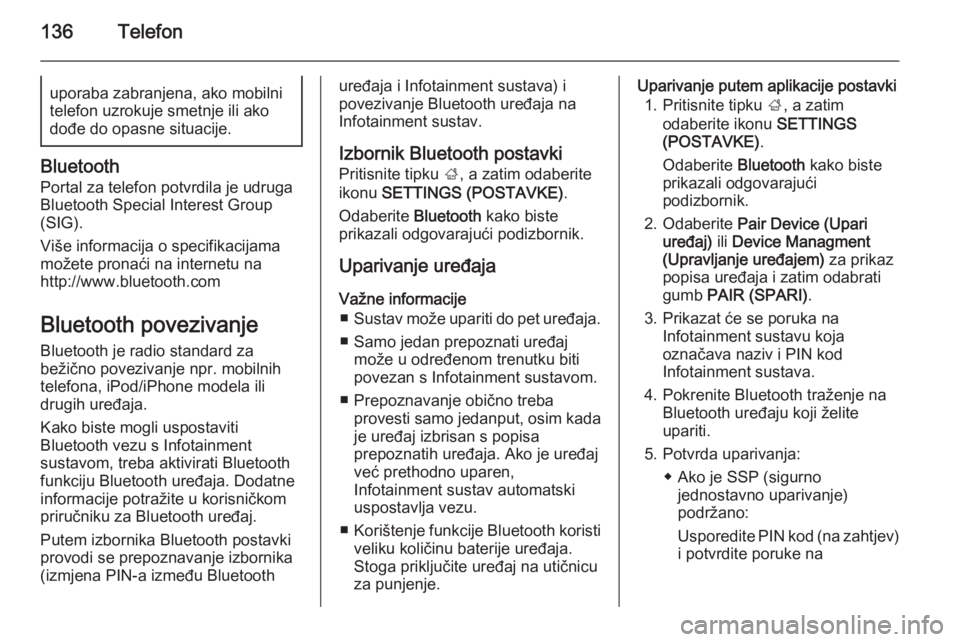
136Telefonuporaba zabranjena, ako mobilni
telefon uzrokuje smetnje ili ako
dođe do opasne situacije.
Bluetooth
Portal za telefon potvrdila je udruga
Bluetooth Special Interest Group
(SIG).
Više informacija o specifikacijama
možete pronaći na internetu na
http://www.bluetooth.com
Bluetooth povezivanje
Bluetooth je radio standard za
bežično povezivanje npr. mobilnih
telefona, iPod/iPhone modela ili
drugih uređaja.
Kako biste mogli uspostaviti
Bluetooth vezu s Infotainment
sustavom, treba aktivirati Bluetooth
funkciju Bluetooth uređaja. Dodatne
informacije potražite u korisničkom
priručniku za Bluetooth uređaj.
Putem izbornika Bluetooth postavki
provodi se prepoznavanje izbornika
(izmjena PIN-a između Bluetooth
uređaja i Infotainment sustava) i
povezivanje Bluetooth uređaja na
Infotainment sustav.
Izbornik Bluetooth postavki Pritisnite tipku ;, a zatim odaberite
ikonu SETTINGS (POSTAVKE) .
Odaberite Bluetooth kako biste
prikazali odgovarajući podizbornik.
Uparivanje uređaja
Važne informacije ■ Sustav može upariti do pet uređaja.
■ Samo jedan prepoznati uređaj može u određenom trenutku biti
povezan s Infotainment sustavom.
■ Prepoznavanje obično treba provesti samo jedanput, osim kada
je uređaj izbrisan s popisa
prepoznatih uređaja. Ako je uređaj već prethodno uparen,
Infotainment sustav automatski
uspostavlja vezu.
■ Korištenje funkcije Bluetooth koristi
veliku količinu baterije uređaja.Stoga priključite uređaj na utičnicuza punjenje.Uparivanje putem aplikacije postavki
1. Pritisnite tipku ;, a zatim
odaberite ikonu SETTINGS
(POSTAVKE) .
Odaberite Bluetooth kako biste
prikazali odgovarajući podizbornik.
2. Odaberite Pair Device (Upari
uređaj) ili Device Managment
(Upravljanje uređajem) za prikaz
popisa uređaja i zatim odabrati gumb PAIR (SPARI) .
3. Prikazat će se poruka na Infotainment sustavu koja
označava naziv i PIN kod
Infotainment sustava.
4. Pokrenite Bluetooth traženje na Bluetooth uređaju koji želite
upariti.
5. Potvrda uparivanja: ◆ Ako je SSP (sigurnojednostavno uparivanje)
podržano:
Usporedite PIN kod (na zahtjev)
i potvrdite poruke na
Page 137 of 147
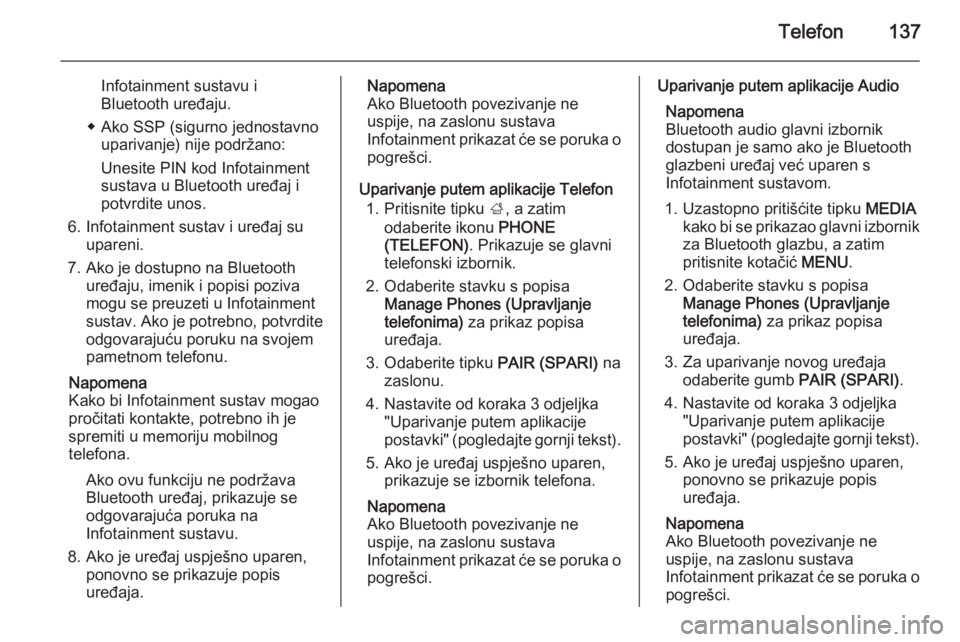
Telefon137
Infotainment sustavu i
Bluetooth uređaju.
◆ Ako SSP (sigurno jednostavno uparivanje) nije podržano:
Unesite PIN kod Infotainment
sustava u Bluetooth uređaj i
potvrdite unos.
6. Infotainment sustav i uređaj su upareni.
7. Ako je dostupno na Bluetooth uređaju, imenik i popisi poziva
mogu se preuzeti u Infotainment
sustav. Ako je potrebno, potvrdite
odgovarajuću poruku na svojem
pametnom telefonu.
Napomena
Kako bi Infotainment sustav mogao
pročitati kontakte, potrebno ih je
spremiti u memoriju mobilnog
telefona.
Ako ovu funkciju ne podržava
Bluetooth uređaj, prikazuje se
odgovarajuća poruka na
Infotainment sustavu.
8. Ako je uređaj uspješno uparen, ponovno se prikazuje popis
uređaja.Napomena
Ako Bluetooth povezivanje ne
uspije, na zaslonu sustava
Infotainment prikazat će se poruka o
pogrešci.
Uparivanje putem aplikacije Telefon 1. Pritisnite tipku ;, a zatim
odaberite ikonu PHONE
(TELEFON) . Prikazuje se glavni
telefonski izbornik.
2. Odaberite stavku s popisa Manage Phones (Upravljanje
telefonima) za prikaz popisa
uređaja.
3. Odaberite tipku PAIR (SPARI) na
zaslonu.
4. Nastavite od koraka 3 odjeljka "Uparivanje putem aplikacije
postavki" (pogledajte gornji tekst).
5. Ako je uređaj uspješno uparen, prikazuje se izbornik telefona.
Napomena
Ako Bluetooth povezivanje ne
uspije, na zaslonu sustava
Infotainment prikazat će se poruka o pogrešci.Uparivanje putem aplikacije Audio
Napomena
Bluetooth audio glavni izbornik
dostupan je samo ako je Bluetooth
glazbeni uređaj već uparen s
Infotainment sustavom.
1. Uzastopno pritišćite tipku MEDIA
kako bi se prikazao glavni izbornik za Bluetooth glazbu, a zatim
pritisnite kotačić MENU.
2. Odaberite stavku s popisa Manage Phones (Upravljanje
telefonima) za prikaz popisa
uređaja.
3. Za uparivanje novog uređaja odaberite gumb PAIR (SPARI).
4. Nastavite od koraka 3 odjeljka "Uparivanje putem aplikacije
postavki" (pogledajte gornji tekst).
5. Ako je uređaj uspješno uparen, ponovno se prikazuje popis
uređaja.
Napomena
Ako Bluetooth povezivanje ne
uspije, na zaslonu sustava
Infotainment prikazat će se poruka o pogrešci.
Page 138 of 147

138Telefon
Priključivanje uparenog uređaja1. Pritisnite tipku ;, a zatim
odaberite ikonu SETTINGS
(POSTAVKE) .
Odaberite Bluetooth kako biste
prikazali odgovarajući podizbornik.
2. Odaberite Device Managment
(Upravljanje uređajem) za prikaz
popisa uređaja.
3. Odaberite Bluetooth uređaj koji želite povezati, a zatim odaberite
gumb CONNECT (POVEŽI) .
Pojavit će se poruka.
4. Potvrdite poruku. Uređaj je povezan i prikazuje se u polju
Connected (Povezano) na popisu
uređaja.
Odvajanje uređaja 1. Pritisnite tipku ;, a zatim
odaberite ikonu SETTINGS
(POSTAVKE) .
Odaberite Bluetooth kako biste
prikazali odgovarajući
podizbornik.2. Odaberite Device Managment
(Upravljanje uređajem) za prikaz
popisa uređaja.
3. Odaberite Bluetooth uređaj koji želite odvojiti, a zatim odaberite
gumb DROP (ISPUSTI) . Pojavit
će se poruka.
4. Potvrdite poruku. Uređaj je odvojen i prikazuje se u polju Not
Connected (Nije povezano) na
popisu uređaja.
Brisanje uređaja 1. Pritisnite tipku ;, a zatim
odaberite ikonu SETTINGS
(POSTAVKE) .
Odaberite Bluetooth kako biste
prikazali odgovarajući
podizbornik.
2. Odaberite Device Managment
(Upravljanje uređajem) za prikaz
popisa uređaja.3. Odaberite Bluetooth uređaj koji želite izbrisati, a zatim odaberite
gumb DELETE (IZBRIŠI) . Pojavit
će se poruka.
4. Potvrdite poruku. Uređaj je izbrisan s popisa.
Hitan poziv9 Upozorenje
Uspostava poziva se ne može
jamčiti u svim situacijama. Zbog
toga se nemojte oslanjati isključivo na mobilni telefon kada je u pitanju
životno važna komunikacija (npr. medicinski hitni slučaj).
U nekim mrežama može biti
potrebno imati pravilno umetnutu
SIM karticu u mobilni telefon.
9 Upozorenje
Imajte na umu da pozive možete
upućivati i primati putem mobilnog
telefona, ako je u području
pokrivenom dovoljno jakim
Page 139 of 147
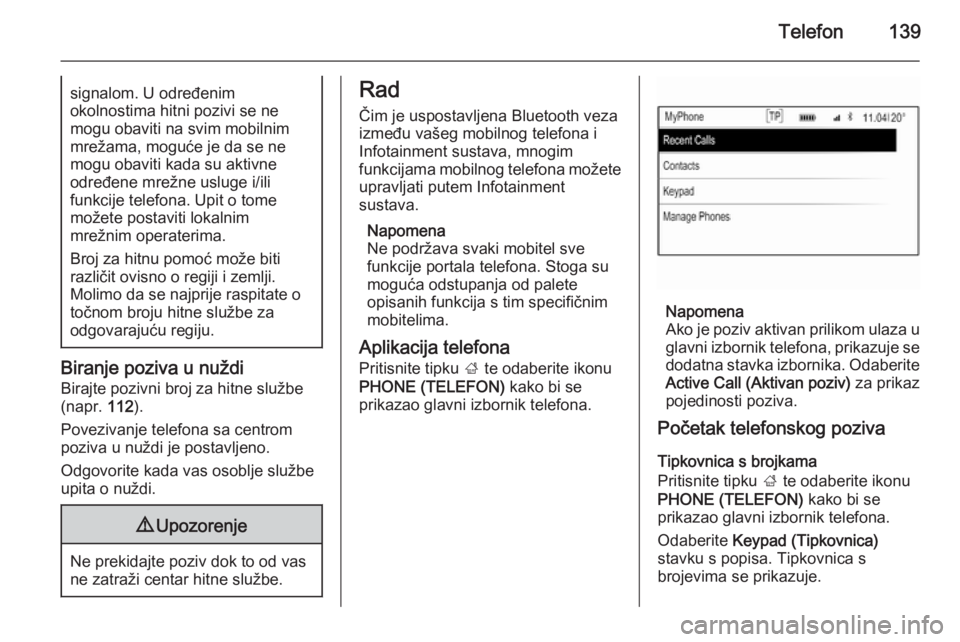
Telefon139signalom. U određenim
okolnostima hitni pozivi se ne
mogu obaviti na svim mobilnim
mrežama, moguće je da se ne
mogu obaviti kada su aktivne
određene mrežne usluge i/ili
funkcije telefona. Upit o tome
možete postaviti lokalnim
mrežnim operaterima.
Broj za hitnu pomoć može biti
različit ovisno o regiji i zemlji.
Molimo da se najprije raspitate o
točnom broju hitne službe za
odgovarajuću regiju.
Biranje poziva u nuždi
Birajte pozivni broj za hitne službe
(napr. 112).
Povezivanje telefona sa centrom poziva u nuždi je postavljeno.
Odgovorite kada vas osoblje službe
upita o nuždi.
9 Upozorenje
Ne prekidajte poziv dok to od vas
ne zatraži centar hitne službe.
Rad
Čim je uspostavljena Bluetooth veza
između vašeg mobilnog telefona i
Infotainment sustava, mnogim
funkcijama mobilnog telefona možete upravljati putem Infotainment
sustava.
Napomena
Ne podržava svaki mobitel sve
funkcije portala telefona. Stoga su
moguća odstupanja od palete
opisanih funkcija s tim specifičnim
mobitelima.
Aplikacija telefona
Pritisnite tipku ; te odaberite ikonu
PHONE (TELEFON) kako bi se
prikazao glavni izbornik telefona.
Napomena
Ako je poziv aktivan prilikom ulaza u
glavni izbornik telefona, prikazuje se dodatna stavka izbornika. OdaberiteActive Call (Aktivan poziv) za prikaz
pojedinosti poziva.
Početak telefonskog poziva
Tipkovnica s brojkama
Pritisnite tipku ; te odaberite ikonu
PHONE (TELEFON) kako bi se
prikazao glavni izbornik telefona.
Odaberite Keypad (Tipkovnica)
stavku s popisa. Tipkovnica s
brojevima se prikazuje.
Page 140 of 147
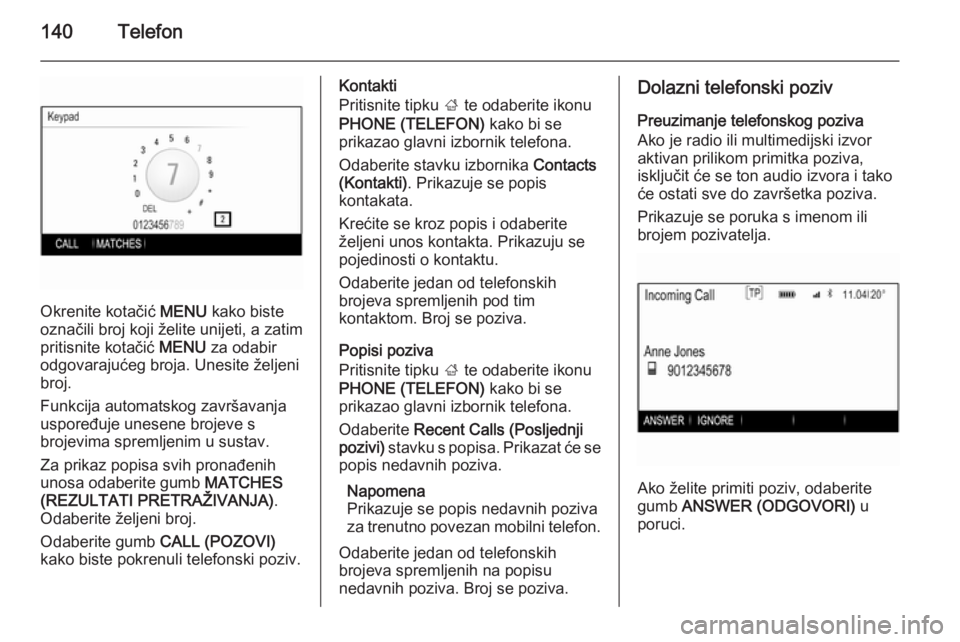
140Telefon
Okrenite kotačić MENU kako biste
označili broj koji želite unijeti, a zatim pritisnite kotačić MENU za odabir
odgovarajućeg broja. Unesite željeni
broj.
Funkcija automatskog završavanja
uspoređuje unesene brojeve s
brojevima spremljenim u sustav.
Za prikaz popisa svih pronađenih
unosa odaberite gumb MATCHES
(REZULTATI PRETRAŽIVANJA) .
Odaberite željeni broj.
Odaberite gumb CALL (POZOVI)
kako biste pokrenuli telefonski poziv.
Kontakti
Pritisnite tipku ; te odaberite ikonu
PHONE (TELEFON) kako bi se
prikazao glavni izbornik telefona.
Odaberite stavku izbornika Contacts
(Kontakti) . Prikazuje se popis
kontakata.
Krećite se kroz popis i odaberite
željeni unos kontakta. Prikazuju se
pojedinosti o kontaktu.
Odaberite jedan od telefonskih
brojeva spremljenih pod tim
kontaktom. Broj se poziva.
Popisi poziva
Pritisnite tipku ; te odaberite ikonu
PHONE (TELEFON) kako bi se
prikazao glavni izbornik telefona.
Odaberite Recent Calls (Posljednji
pozivi) stavku s popisa. Prikazat će se
popis nedavnih poziva.
Napomena
Prikazuje se popis nedavnih poziva
za trenutno povezan mobilni telefon.
Odaberite jedan od telefonskih
brojeva spremljenih na popisu
nedavnih poziva. Broj se poziva.Dolazni telefonski poziv
Preuzimanje telefonskog poziva
Ako je radio ili multimedijski izvor
aktivan prilikom primitka poziva,
isključit će se ton audio izvora i tako
će ostati sve do završetka poziva.
Prikazuje se poruka s imenom ili
brojem pozivatelja.
Ako želite primiti poziv, odaberite
gumb ANSWER (ODGOVORI) u
poruci.